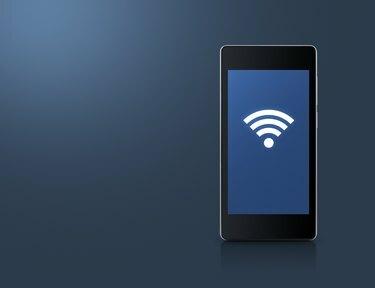
WIFI simbolis išmaniojo telefono ekrane.
Vaizdo kreditas: grapestock / iStock / Getty Images
Jei jūsų iPhone Wi-Fi netikėtai atsijungia, galite susidurti su viena iš kelių skirtingų problemų. Galite tiesiog gauti prastą signalą; jei signalas silpnas arba svyruoja, jūsų „Wi-Fi“ priėmimas tai atspindės. Taip pat gali sugesti jūsų iPhone programinė įranga arba sugadinote „Wi-Fi“ imtuvą, numetę telefoną arba patekę į jį skysčio.
Tinklas
Prieš darydami išvadą, kad kažkas jūsų „iPhone“ yra sugadintas, įsitikinkite, kad veikia pats „Wi-Fi“ tinklas. Prisijunkite prie „Wi-Fi“ tinklo naudodami kitą įrenginį, pvz., kompiuterį ar kieno nors kito „iPhone“. Jei naudojate namų tinklą, perkelkite savo iPhone arčiau maršruto parinktuvo. Pašalinkite kitus objektus, kurie gali sukelti trikdžius, pvz., kūdikio monitorių arba belaidį telefoną. Patikrinkite, ar maršrutizatorius ir modemas įjungti. Jei naudojatės viešuoju tinklu, patvirtinkite, kad įvedėte teisingą slaptažodį ir jums nereikia mokėti už papildomą laiką.
Dienos vaizdo įrašas
Perkrauti
Kartais gali reikėti greitai iš naujo nustatyti „iPhone“ „Wi-Fi“ receptorių. „iPhone“ pagrindiniame ekrane bakstelėkite „Nustatymai“, tada bakstelėkite „Wi-Fi“. Slinkite perjungimo mygtuką, kad išjungtumėte „Wi-Fi“. Palaukite penkias sekundes. Paslinkite perjungimo mygtuką, kad vėl jį įjungtumėte. Jei tai nepadeda, iš naujo nustatykite patį iPhone, vienu metu laikydami nuspaudę mygtukus „Home“ ir „Sleep/Wake“, kol pasirodys „Apple“ logotipas.
Atnaujinti ir atkurti
Jei „iPhone“ nėra naujausių programinės įrangos naujinimų arba sugadinote telefoną, jis gali neveikti optimaliu lygiu ir tai gali būti jūsų „Wi-Fi“ gedimų šaltinis. Norėdami atnaujinti, prijunkite iPhone prie kompiuterio ir atidarykite iTunes. Spustelėkite „iPhone“ pavadinimą kairiajame „iTunes“ lango stulpelyje ir spustelėkite „Check for Updates“ ekrano centre. Pasirodžiusiame dialogo lange pasirinkite atsisiųsti bet kurį galimą naujinimą. Jei tai vis tiek nepadeda, atkurkite „iPhone“ gamyklinius nustatymus spustelėdami mygtuką „Atkurti“, esantį tiesiai po Check for Updates. Tai visiškai ištrina „iPhone“ ir iš naujo įdiegia programinę įrangą, taigi, jei „Wi-Fi“ problema yra susijusi su jūsų programine įranga, ji išspręsta.
Techninė įranga
Aparatinės įrangos pažeidimai taip pat gali būti „Wi-Fi“ trikdžių šaltinis. Numetus „iPhone“, veikiant ekstremalioms temperatūroms ar sugadinus skystį, gali būti nuolat pažeisti laidai ir plokštės, atsakingos už interneto signalų perdavimą. Tokio tipo problemos negalima išspręsti namuose; vietoj to turite nunešti įrenginį pas iPhone specialistą. Tačiau aparatinės įrangos pažeidimas mažai tikėtinas, jei ši „Wi-Fi“ problema yra vienintelė problema, su kuria susiduriate, nes vidinė žala paprastai yra plačiai paplitusi.



